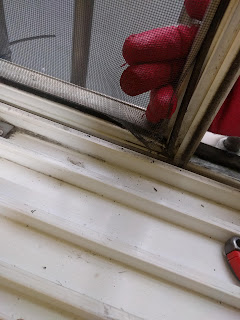이전부터 느끼는 거지만 휴대폰을 3년 사용하는 일은 정말 어려운 일인 것 같습니다. 24개월 약정이 끝날 무렵 물에 빠진 휴대폰은 기사회생 했지만 블루투스와 지문인식기가 오락가락 하는 통에 사용이 영 불편하고, 사진을 찍어도 이전만큼 깔끔하게 찍히지 않는 터라, 휴대폰을 구매하기로 마음먹었습니다.
개봉 및 외형
중저가형 출고가 55만원의 Q7+
전자기기를 많이 좋아하긴 하지만, 최근 공사+가전제품 구입으로 인해 자금이 많이 떨어진 관계로 중저가형 중에 괜찮은 녀석을 찾다 보니 눈에 들어온 것이 Q7+입니다.
기존에 사용하던 제품은 LG 에서 나왔지만 구글의 레퍼런스 폰인 NEXUS 5X입니다.
NEXUS 5X2와 Q7
일단 둘 다 5인치 대의 휴대폰으로 한손에 쥐었을 때 제법 부담이 없는 크기이지만, 비교해보면 NEXUS가 위와 옆으로 5mm 가량 큽니다. 그리고 Q7+의 경우 베젤이 얇아진 관계로 세로가 더 길어진 화면을 구성했는데. 제 입장에선 그냥 휴대폰을 조금 더 작게 만들어줬으면 합니다. 말도 안되는 시네마틱 디스플레이 같은 구호 들고 나오지 말구요. 콩만한 디스플레이로 영화보다 눈만 나빠집니다.
화면으로만 보면 Q7+가 커 보이지만, 베젤이 두꺼운 관계로 실물 크기는 Q7+가 손에 더 쏙 들어옵니다. 하지만 음.. 무게감은 비슷하네요. 그리고 뭐랄까 넥서스에 비해 손에 착 감기는 그립감도 매우 만족스럽습니다.
구성품은 휴대폰, 이어폰, 충전기로 매우 간소하게 들어있습니다. 하지만 이 구성 중에 그간 사용했던 폰과 다른 독특한 부분이 존재하는데요. 충전기 부분입니다. 충전기는 9볼트 1.8암페어와 5볼트 1.8암페어로 동작합니다. 그간의 USB 3.0 계열 휴대폰은 볼트보단 암페어를 올리는데 집중했었는데 이 녀석은 볼트를 올려 급속 충전을 하는 것 같습니다. (결국 전력량이 높아지는 건 같은데 왜 이런 차이를 두는지는 모르겠습니다. )
옆면 두께는 카메라 모듈에 튀어나온 부분이 없어 매우 좋았습니다. 그간 넥서스를 사용하면서 카메라 모듈이 뚱뚱해 휴대폰을 떨어뜨리면 카메라 부분이 쉽게 망가질 수 있어 매우 걱정했죠. (그래도 케이스 없이 30개월을 견뎠습니다.)
솔직히 이 부분을 보면서 매우 감격했습니다. 500,000원대 중저가 폰임에도 불구하고 곡선과 만듦새가 완벽할 만큼 좋아졌습니다. 유리의 느낌은 딱 만져도 고릴라글래스 정도는 되는 것 같고, 손끝에서 느껴지는 볼륨감이 남달랐습니다. IPS 68등급 방수를 지원하기 위해서인지 전체적으로 매끈한 마감 처리가 매우 기분 좋게 다가왔습니다. 한손에 딱 들어오는 그립감두요. (약 5mm의 차이인데 제법 큰 차이로 다가옵니다. )
지원금을 포함하면 38만원 가량의 폰인데 비슷한 가격의 중국 저가폰에는 없는 IPS 방수등급이 있다는 것도 구매 의향을 높이는 포인트였습니다.
유심 슬롯을 열어보면 유심 이외에도 마이크로 SD카드를 탑재할 수 있는 슬롯이 있어 저장 공간 확장이 가능합니다. 그간 부족했던 저장 공간도 이제 마음껏 확장할 수 있을 것 같습니다. HI-FI MP3 세트가 80기가가 넘기에 폰에 다 넣을 수 없어 늘 불만이었거든요 ㅎㅎ
OS 구동
같은 안드로이드 오레오인 넥서스와는 다르게 조금 LG화 한 것 같습니다. 홈 화면 모양을 선택하는 부분은 넥서스에는 없는 부분인데 Q7+에는 있습니다. 이런 부분은 조금 더 편리한 것 같습니다.
홈 버튼의 모양을 변경할 수 있는 부분도 역시 넥서스에는 없고, 편의성을 위한 옵션. 그리고 키보드도 초기 설정에서 선택할 수 있어, 추가적으로 키보드를 설치해야 하는 귀찮음에선 조금 더 나아진 것 같습니다.
이후 사진 기능이라던가 기타 기능들에 대한 이야기를 써보려 카메라를 구동했는데 카메라가 불량입니다. 초기불량이 제법 있는 것인지 제가 뽑기 운이 없는 것인지.... 카메라를 구동 시키면 '탁~ '탁~ ' 거리는 소리가 발생했습니다. 콘덴서가 터지는 것인지 모터가 헛도는 것인지 카메라 모듈에서 발생한 불량 덕에 받자마자 AS를 받아야 하는 상황이 발생 했는데 여러 문제점이 생겨 일단은 환불 처리를 해야 했습니다.
AS는 주말이 껴서 부품을 신청해 보아야 알 수 있다고 했고. 교환을 받기위해 상담을 받으니 재고가 없어 교환을 해줄 수 없다고 합니다.
아마도 주력 모델이 아니기에 소량생산을 해서 물량이 부족한 것이 아닌가 합니다.
이전엔 휴대폰은 삼성만 사용하다가 넥서스의 내구성에 반해 LG를 오랜만에 믿어보기로 했는데.... 역시 아직은 갈 길이 먼가봅니다.
아 한 가지 삼성 폰보다 나은게 있는데요. 쓸데없이 거지같은 앱폭탄을 주지는 않습니다. (뭐 삼성폰도 노트3 이후로는 써보지 않았으니 요즘은 어떤지 모르겠지만요 ㅎㅎ)
그리고 단점은. 뒷면이 기스가 잘납니다. 받자마자 별거 한것도 없는데 긁힌자욱이 생겨요.
이상 중간에 멈출 수 밖에 없던 안타까운 개봉 기였습니다. 다시 구해지는 데로 기능 리뷰를 해보도록 하겠습니다.
2018년 8월2일 다시 Q7+가 손에 들어왔습니다. 리뷰를 이어갑니다.
사운드
번들로 들어있는 이어폰이 제법 괜찮은 물건인 것 같습니다. 여태 사용했던 타사나 LG사 번들 이어폰에 비해서도 좋습니다. G6때부터 번들로 채택되어 들어오고 있는 제품과 동일한 것 같습니다. 단점이라면 저음 부분이 약합니다. (이건 이어폰은 뛰어넘을 수 없는 딜레마 인 것 같습니다.) 제품명은 LG 쿼드비트 3 입니다.
3D 입체음향 부분의 경우 공간감은 넓혀주지만 전체적으로 답답해지는 경향이 있습니다.
HI-FI QUAD DAC의 경우 LG에선 32bit 129kb의 현존하는 최고 음질 수준을 지원한다고 써있습니다. 음 .. 하지만 LDAC을 지원하는 헤드셋 까지밖에 갖지 못한 저에게는 계륵같습니다?! 헤드셋을 다시 한번 업그레이드 해야 하는 것일까요? ... 혹시나 해서 pc스피커에 연결해보아도 해당 기능으로 인해 음질이 크게 향상되는 것을 느끼진 못했습니다.
이 옵션에도 하나의 단점이 있는데, 유선만 지원됩니다. 무선에는 전혀 지원이 되질 않아요.
음질 수준은 SONY LDAC음질과 큰 차이를 느끼지 못합니다. 그래서 또 하나의 고민거리가 생겼습니다. 새 스피커에 대한 욕심이...
사진 / 동영상
마침 주말에 바다도 보고싶고 해서 이것 저것 찍어보았습니다.
색감이나 사진의 퀄리티는 제법 좋은 편. 이정도면 디카를 들고 다닐 필요가 거의 없을 정도입니다.
게죽음
게박살
카메라 색감이 사실감 넘치고 너무 좋습니다. 3년전에 산 SONY A58보다 더 나은 것 같습니다. 요즘은 막 듀얼카메라 폰도 많이들 있지만, 전 이정도면 충분한 것 같습니다. 가볍게 리뷰를 쓰거나, 하는게 대부분의 폰카 용도니까요 ㅎㅎ;
기존 폰보다 장점은 물 표면에 반사되는 빛을 억제해주는 필터가 달린 것 같습니다. 반사되는 빛이 눈부셔 현장에선 볼 수 없었던 자세한 모습까지 담아집니다.
동영상 촬영시 약간의 단점이 있는데 바람이 많이 부는 편이 아니었는데도 불구하고, 바람소리가 너무 많이 납니다. 크게 방해될 정도는 아니지만 그래도 아쉽기는 합니다. 모든 볼륨을 전체적으로 강화시켜주는 측면이 있어 목소리 뿐만 아니라 바람소리 까지 커진 것 같습니다.
이상 개인적으로 자주 사용하는 기능 위주의 많이 허접한 LG Q7+ 이야기였습니다.
읽어주셔서 감사합니다. 행복하세요 ㅎㅎ